Versteckter Modus in Windows: Jetzt maximale Leistung aktivieren 🔥💻
Wenn auf Ihrem Computer ein verlangsamen, sei es durch minderwertige Komponenten oder aufgrund eines SoftwareproblemsKeine Sorge! Auf Microsoft-Betriebssystemen kannst du den Power-Modus nutzen, um die Akkulaufzeit zu verlängern und die Leistung zu verbessern. ⚡
Diese Funktion umfasst drei Zustände, die Sie je nach Bedarf aktivieren können: Bessere Energieeffizienz, Ausgewogenheit und hohe Leistung. Dies sind jedoch nicht die einzigen in Windows verfügbare Optionen 10 oder Windows 11. 👨💻
Es gibt eine weitere Option, die Sie weder im Apple-Betriebssystem noch in den meisten gängigen Linux-Distributionen finden. Dabei handelt es sich um eine exklusive Funktion, mit der Sie sofort die Leistung von 100% erreichen. ideal für den alten Computer, der langsam ist. 🚀
Was ist der Energieverwaltungsmodus und warum ist er besser als andere?

Er Power-Modus Sie finden es leicht in Einstellungen > System > Energie, wo Sie Optionen zur Regulierung des Energieverbrauchs haben und den aktuellen Leistungszustand Ihres PCs oder Laptops ändern. 🛠️
Es gibt jedoch eine andere Möglichkeit, die viel weiter geht: die Energieverwaltungsmodus. Obwohl es die gleiche Anzahl an Modalitäten hat, Sie sind nicht dasselbe und es ist wichtig, sie nicht zu verwechseln..
Zum besseren Verständnis: Der Energiemodus definiert einen Energiesparplan, während sich der Energieverwaltungsmodus auf planspezifische Einstellungen konzentriert und Anpassungen am Betrieb wichtiger Komponenten ermöglicht. 🔧
Das Merkwürdige ist, dass diese letzte Modalität normalerweise nicht häufig verwendet wird, weil bleibt auf Windows Pro-Bürocomputern verborgen. In der Windows Home-Version können Sie es verwenden, es erfordert jedoch eine vorherige Aktivierung über Befehle. 😮
Dies kann dazu führen, dass es vielen Leuten, die diese Optionen nicht kennen, unbemerkt bleibt. Es kann jedoch für die tägliche Computernutzung sehr nützlich sein. 💡
So aktivieren Sie den maximalen Energiesparmodus in Windows
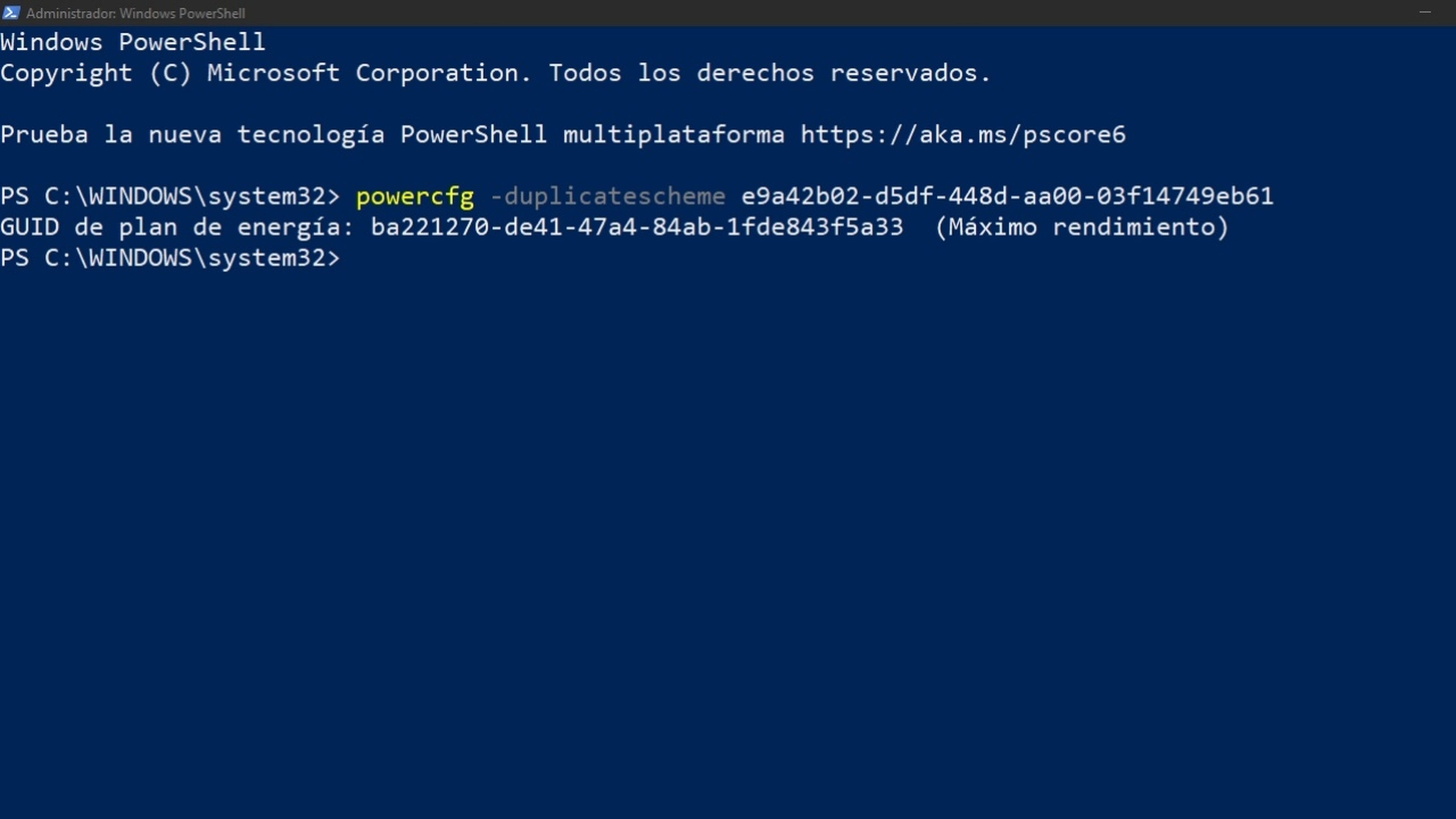
Auf den ersten Blick mag es kompliziert erscheinen, da es die Verwendung der Konsole erfordert, aber es ist eigentlich ganz einfach. Sie müssen nur die Option aktivieren von PowerShell (Administrator), den Sie über das Startmenü oder über Klicken Sie mit der rechten Maustaste auf das Windows-Symbol in der Taskleiste.
Sobald das Tool geöffnet ist, geben Sie den Befehl ein „powercfg -duplicatescheme e9a42b02-d5df-448d-aa00-03f14749eb61“ und Presse EingebenDas Terminal zeigt Ihnen eine Meldung mit dem Hinweis „Energieplan-GUID“. ✅
An diesem Punkt sollte die Funktion aktiviert sein. Um dies zu überprüfen, öffnen Sie die Bedienfeld und gehe zu System und Sicherheit > Energieoptionen. Hier finden Sie mehrere Modi zur Verfügung und Sie sind wahrscheinlich in Ausgewogen. ⚖️
Um die maximale Optimierung freizuschalten, müssen Sie die Maximale Leistung Die Optimale LeistungDiese Option übersteigt die Hoch Leistung des Power-Modus in den Betriebssystemeinstellungen.
Denken Sie daran, dass, wenn Sie einen Laptop ohne Netzanschluss verwenden, Dies kann die Batterie schnell entladen. Aber wenn es an die Stromversorgung angeschlossen ist, läuft Ihr Windows effizienter und schneller. ⚙️
Wenn Sie beispielsweise anspruchsvolle Programme oder Spiele verwenden, werden Sie einen deutlichen Geschwindigkeitsunterschied feststellen, solange Sie die Temperatur in einem geeigneten Bereich halten, um zukünftige Probleme zu vermeiden. 🔥
Wenn Sie ein Upgrade von Windows 10 in Erwägung ziehen, gibt es in Windows 11 viele Tricks, die Ihnen den Einstieg erleichtern. verbessern Sie Ihre Erfahrung mit dem System, sowohl in der Produktivität sowohl in der Gaming-Welt als auch für professionelle Programme. 🎮
Zusammenfassendaktivieren Sie die Versteckter Energieverwaltungsmodus Unter Windows ⚡️ ist dies eine hervorragende Möglichkeit, die Leistung Ihres Computers zu maximieren, insbesondere wenn Sie einen älteren Rechner besitzen oder für anspruchsvolle Aufgaben zusätzlichen Schub benötigen. Obwohl eine kleine zusätzliche Eingabeaufforderung 🖥️ erforderlich ist, geht diese einzigartige Funktion über herkömmliche Energieoptionen hinaus und ermöglicht es Ihnen, die Hardware Ihres PCs oder Laptops optimal zu nutzen.
Denken Sie immer daran, den Batteriestatus 🔋 und die Temperatur 🌡️ zu berücksichtigen, um eine optimale und sichere Nutzung zu gewährleisten. Mit dieser erweiterten Einstellung genießen Sie ein reibungsloseres und leistungsstärkeres Erlebnis auf Windows 10 Die Windows 11, egal ob für die Arbeit, zum Spielen 🎮 oder für den täglichen Gebrauch.
Zögern Sie nicht, es auszuprobieren und Ihrer Ausrüstung neues Leben einzuhauchen! 🚀





















